„Windows 11“ spartieji klavišai: visas mūsų sąrašas

Spartieji klavišai gali padaryti visą Windows patirtį daug sklandesnę. Šie spartieji klavišai palengvina ir palengvina gyvenimą.
Vienas iš būdų išlikti veiksmingiems per susitikimus – pabandyti naudoti sparčiuosius klavišus. Šiame straipsnyje mes jums surinkome savo mėgstamiausius.
Jei kada nors atsidūrėte „Microsoft Teams“ susitikime, žinote, kaip viskas gali būti užimta. Na, vienas iš būdų išlikti veiksmingiems per susitikimus – pabandyti naudoti sparčiuosius klavišus . Šie spartieji klavišai gali padėti dirbti daug greičiau, sutaupydami kelių paspaudimų ir pelės vilkimo. Toliau surinkome keletą mėgstamiausių „Windows 10 Microsoft Teams“ sparčiųjų klavišų.
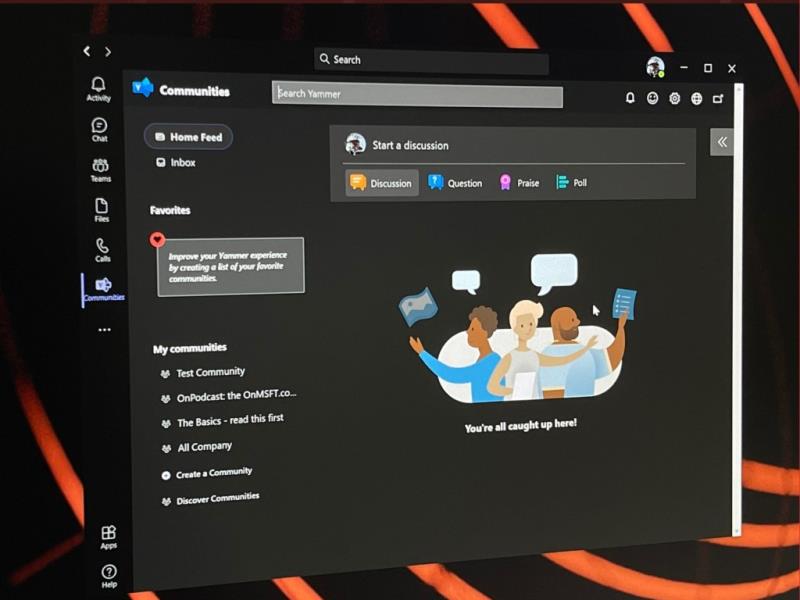
Pirmiausia pradėsime nuo kelių dažniausiai naudojamų navigacijos nuorodų. Šie spartieji klavišai leidžia lengviau naršyti Teams ir jums nereikia spustelėti dalykų, pvz., veiklos, pokalbių ar kalendoriaus, kai skambinate. Galų gale, tai yra kai kurios dažniausiai pasitaikančios sritys, į kurias galite eiti per susitikimą. Daugiau informacijos rasite žemiau esančioje lentelėje.
| Užduotis | Spartusis klavišas darbalaukyje | Spartusis klavišas žiniatinklyje |
|---|---|---|
| Atidaryti veiklą | Ctrl+1 | Ctrl + Shift + 1 |
| Atidarykite „Chat“. | Ctrl+2 | Ctrl + Shift + 2 |
| Atidarykite komandas | Ctrl+3 | Ctrl + Shift + 3 |
| Atidarykite Kalendorių | Ctrl + 4 | Ctrl + Shift + 4 |
| Atidarykite skambučius | Ctrl + 5 | Ctrl + Shift + 5 |
| Atidarykite Failai | Ctrl + 6 | Ctrl + Shift + 6 |
Atminkite, kad šie spartieji klavišai veikia tik tuo atveju, jei Teams darbalaukio programoje naudojate numatytąją konfigūraciją. Jei pakeitėte dalykų tvarką, tvarka priklausys nuo to, kaip ji bus rodoma nuosekliai.
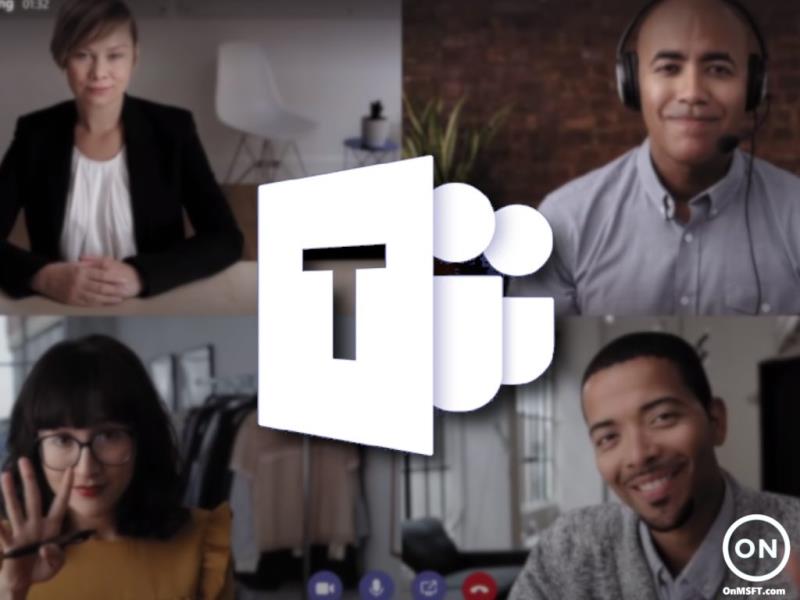
Toliau pereisime prie kelių susitikimų ir skambučių naršymo būdų naudodami klaviatūrą. Tai yra svarbiausi spartieji klavišai, kuriuos norime paminėti. Naudodami juos galite priimti ir atmesti skambučius, nutildyti skambučius, perjungti vaizdo įrašus, valdyti ekrano bendrinimo seansus ir dar daugiau. Vėlgi, mes surinkome keletą mėgstamiausių į toliau pateiktą lentelę. Jie veikia tiek darbalaukio programoje, tiek žiniatinklyje.
| Užduotis | Spartusis klavišas darbalaukyje | Spartusis klavišas žiniatinklyje |
|---|---|---|
| Priimti vaizdo skambutį | Ctrl + Shift + A | Ctrl + Shift + A |
| Priimti garso skambutį | Ctrl + Shift + S | Ctrl + Shift + S |
| Atmesti skambutį | Ctrl + Shift + D |
Ctrl + Shift + D |
| Pradėkite garso skambutį | Ctrl + Shift + C | Ctrl + Shift + C |
| Pradėkite vaizdo skambutį | Ctrl + Shift + U | Ctrl + Shift + U |
| Perjungti nutildymą | Ctrl + Shift + M | Ctrl + Shift + M |
| Perjungti vaizdo įrašą | Ctrl + Shift + O | N/A |
| Priimti ekrano bendrinimą | Ctrl + Shift + A | N/A |
| Perjungti fono suliejimą | Ctrl + Shift + P | N/A |
| Priimkite žmones iš vestibiulio pranešimo | Ctrl + Shift + Y | N/A |
| Pakelkite arba nuleiskite ranką | Ctrl + Shift + K | Ctrl + Shift + K |
Nors mes tik sutelktas į keletą nuorodų, mes norėtume jums priminti, kad mes turime visą kolekciją "Microsoft" komandų klavišai čia . Šie spartieji klavišai apima pranešimų siuntimą ir bendrą naršymą. „Microsoft“ netgi turi visą sąrašą savo svetainėje , taip pat veiksmus, kaip galite pasinaudoti sparčiaisiais klavišais savo naudai.
Tai tik vienas iš daugelio vadovų, kuriuos parašėme apie „Microsoft Teams“. Daugiau informacijos rasite mūsų „ Microsoft Teams“ naujienų centre . Mes apėmė daug kitų temų, pradedant nuo planavimo susitikimų , įrašymo susitikimus , keičiasi dalyvio nustatymus , ir dar daugiau. Kaip visada, taip pat kviečiame pasinaudoti toliau pateikta komentarų skiltimi, jei turite savo pasiūlymų ir patarimų bei gudrybių komandoms.
Spartieji klavišai gali padaryti visą Windows patirtį daug sklandesnę. Šie spartieji klavišai palengvina ir palengvina gyvenimą.
Yra keli būdai užrakinti „Windows 10“ kompiuterį, bet ar žinojote, kad tai darote naudodami sukurtą ekrane rodomą nuorodą? Spartaus klavišo, skirto užrakinti, sukūrimas
Iškirpti (CTRL + X), kopijuoti (CTRL + C) ir įklijuoti (CTRL + V) yra įprasti spartieji klavišai, kuriuos kiekvienas „Windows 10“ kompiuterio vartotojas žino mintinai. Klaviatūros paskirtis
Štai 10 populiariausių „Windows 10“ sparčiųjų klavišų ir kaip galite juos naudoti darbe, mokykloje ir kt.
„Microsoft Teams“, pradėta kaip tiesioginė „Slack“ konkurentė, buvo viena greičiausiai augančių paslaugų Redmondo milžino istorijoje ir dabar yra viena iš plačiai siūlomų bendradarbiavimo įrankių…
Manote, kad žinote visus naudingiausius „Windows 10“ sparčiuosius klavišus? Šiame sąraše gali būti keletas, kurių jūs nežinote. Sudarėme kolekciją
Yra įvairių būdų, kaip sukurti sparčiuosius klavišus, kad pasiektumėte norimą programą sistemoje „Windows 10“. Kad būtų lengviau pasiekti, galite prisegti „Windows 10“ programą prie meniu Pradėti,
„Microsoft Teams“ spartieji klavišai padeda žmonėms dirbti ir bendradarbiauti efektyviau. Jei jau naudojate klaviatūrą kalbėdami su žmonėmis
Jei norite sutaupyti laiko per „Microsoft Teams“ susitikimus, mes jus palaikome. Štai keletas susitikimų nuorodų.
„Windows 10“ suteikia daugybę pelės tinkinimo parinkčių, todėl galite lanksčiai nustatyti, kaip veikia jūsų žymeklis. Šiame vadove gerai pasimokykite, kaip efektyviai naudoti savo pelę.
Sužinokite, kaip paaukoti Robux savo draugams Roblox platformoje. Šiame straipsnyje rasite efektyvius metodus, kaip pasidalinti Robux greitai ir lengvai.
Išsamus vadovas, kaip <strong>atšaukti „Netflix“</strong> prenumeratą ir atsisakyti paskyros. Sužinokite, kokios yra priežastys ir procesas, kaip tai padaryti.
Sužinokite, kaip daryti geresnes asmenukes su išmaniojo telefono kamera, naudojant efektyvius patarimus ir gudrybes.
Kaip atkurti gamyklinius Meta Quest 2 suraskite visus paslapčių ir gudrybių sprendimus, kad pagerintumėte savo virtualios realybės patirtį.
Sužinokite, kas peržiūrėjo jūsų „Instagram“ profilį, naudojant efektyvius įrankius ir strategijas. Išsiaiškinkite, kaip sekti savo „Insta“ persekiotojus!
Kaip įjungti nuotolinio darbalaukio ryšius „Windows 10“: žingsniai, patarimai ir priemonės, kad būtų galima pasiekti kompiuterį nuotoliniu būdu. Sužinokite daugiau apie „Windows Remote Desktop Connection“.
Pasitaiko atvejų, kai pokalbio draugas gali jus suerzinti ir nenorite, kad jis matytų jūsų istorijas ar žavesius. Tokiu atveju sužinokite, kaip pašalinti arba užblokuoti ką nors „Snapchat“.
Kaip pataisyti, kad „Nintendo Switch“ neįsijungtų? Štai 4 paprasti sprendimai, kaip ištaisyti, kad „Nintendo Switch“ neįsijungtų.
Gaukite atsakymus į „Android“ problemą: kaip iš naujo paleisti telefoną be maitinimo mygtuko? Aptarti šeši geriausi būdai iš naujo paleisti telefoną nenaudojant maitinimo mygtuko.

















